游戏简介
Excel作为最常用的办公软件之一,为用户提供了非常多的公式可以使用。其中有一个叫做Find的函数,Find函数具有对数据的某个字符串进行查找定位的的功能。相信很多小伙伴从来没使用过,下面就给大家演示一下Find函数是如何查找定位的。
Find函数查找定位步骤:
第一步:在单元格中输入公式【=FIND()】。如下图所示:
第二步:按照函数语法,依次在括号中输入(要查找的字符串,被查找的字符串,开始位置),其中开始位置默认为1,可以不输入。这里以查找B3单元格中0的位置为例,依次输入(0,B3,1)。如下图所示:
第三步:输入完毕后按回车键完成查找定位。如下图所示:
以上就是关于使用Find函数查找定位的所有内容了,大家赶紧去试一试吧。


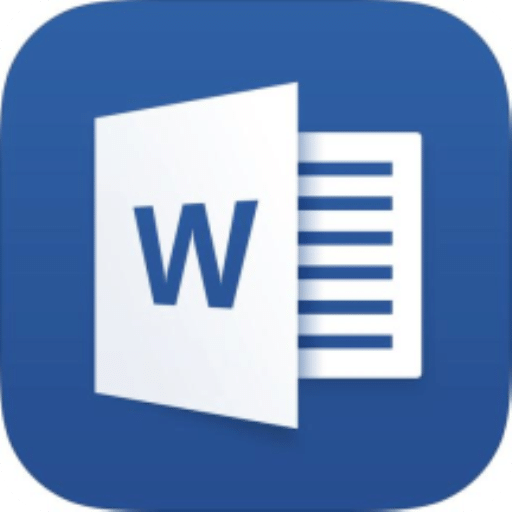 Word文档
Word文档 Microsoft Word 2010 v2010 免费版
Microsoft Word 2010 v2010 免费版 Word精灵官方版
Word精灵官方版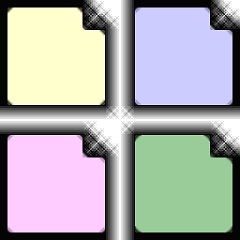 PDF2Word正式版
PDF2Word正式版 Microsoft Word 16.0.14827.20124 安卓手机版
Microsoft Word 16.0.14827.20124 安卓手机版 冰刃 IceSword电脑版 v1.22 正式版
冰刃 IceSword电脑版 v1.22 正式版 Password Depot Pro官方中文版
Password Depot Pro官方中文版 WordPress v2021.9.2 电脑版
WordPress v2021.9.2 电脑版 WordPress v2021.5.4 中文版
WordPress v2021.5.4 中文版 outlook密码恢复iSumsoft Outlook Password Refixer
outlook密码恢复iSumsoft Outlook Password Refixer

























